Windows10系统之家 - 安全纯净无插件系统之家win10专业版下载安装
时间:2019-01-08 15:44:32 来源:Windows10之家 作者:huahua
使用win10系统过程中,有用户遇到了win10系统电脑快速启动栏不见了的问题。那么出现win10系统电脑快速启动栏不见了的问题该怎么解决呢?这对于电脑不太熟悉的小伙伴会不知道如何修复,其实修复方法并不难,下面小编教你win10快速启动栏不见了如何恢复吧。
最近有用户反馈,XP升级win10系统后,发现快速启动栏不见了的问题,这该怎么办呢?不知win10快速启动栏不见了如何恢复的用户,接下来就让小编给大家分享win10任务栏恢复快速启动栏的方法吧。
恢复快速启动栏:
1、在电脑桌面的任务栏上右键 -》 工具栏 -》 新建工具栏 如下图:
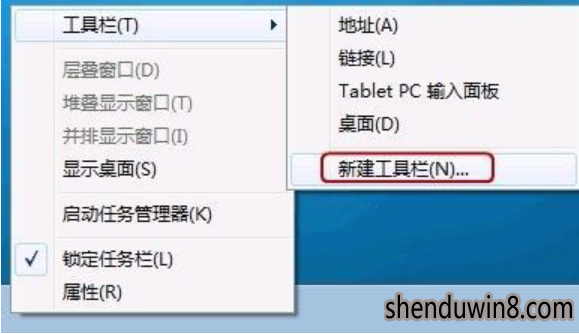
2、在文件夹里面输入这个路径,然后按回车: %userprofile%\AppData\Roaming\Microsoft\Internet Explorer\Quick Launch;

3、在任务栏上空白处右键,把锁定任务栏的勾去掉。然后在 Quick Launch 的位置右键,把显示文本和显示标题的勾全部去掉;#f#
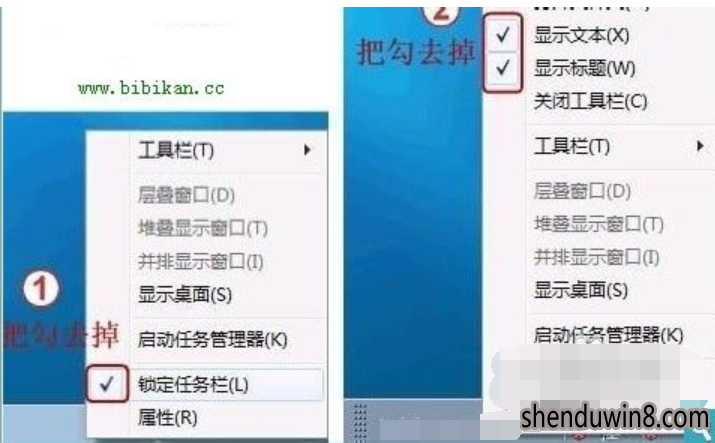
4、现在任务栏已经解锁,我们可以根据自己喜欢做个调整,我们可以自由的拖动上面的东西,稍微用点力,需要乾坤大挪移一下。把快速启动栏往左拖到不能再拖的位置。然后把任务栏往右拖,快速启动栏自动就到了最左边,使之变成我们所喜欢的习惯样式;

5、现在我们再来对任务管理程序中的程序进行调整,将不需要经常用的快捷程序移除;
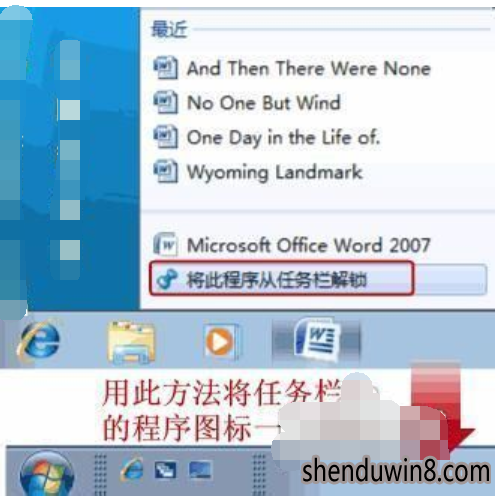
6、当以上Win7快速启动栏设置都结束以后,我们就需要琐定任务栏固定即可,方法是在电脑桌面底部任务栏区域右击鼠标,然后选择琐定任务栏即可,最终效果如下图:
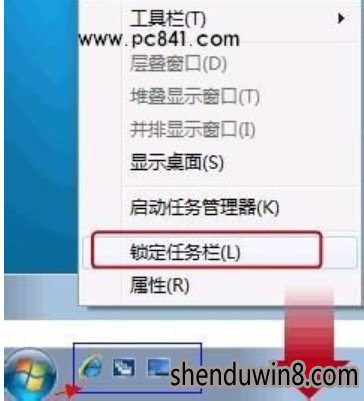
以上就是win10快速启动栏不见了如何恢复的介绍了,希望可以帮助到您,感谢大家对本站的喜欢和浏览,觉得本文不错就收藏和分享起来吧!
相关文章
热门教程
热门系统下载
热门资讯





























